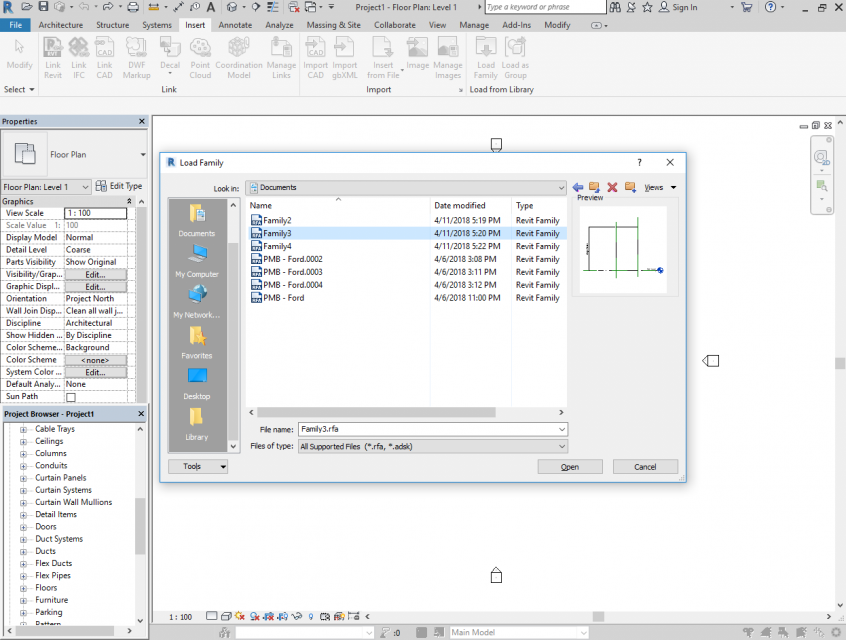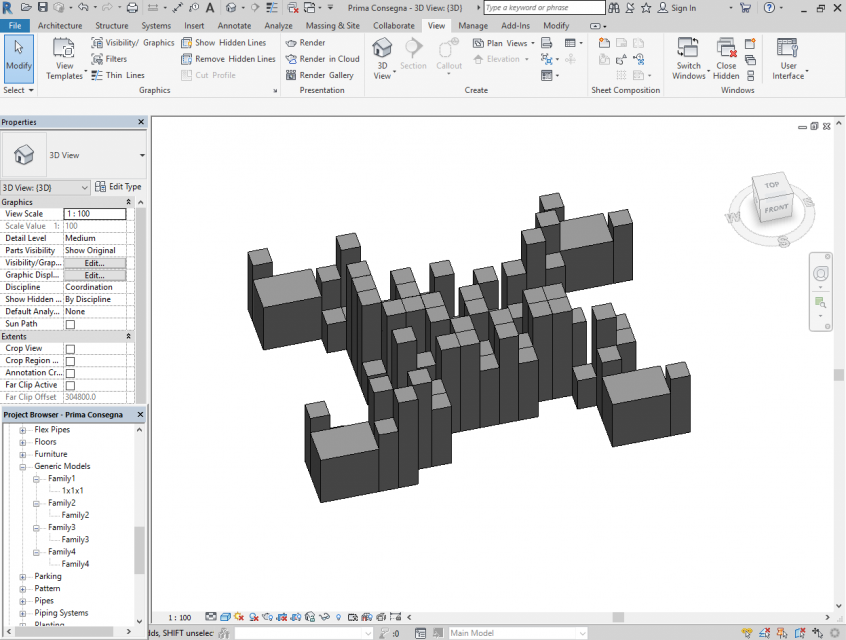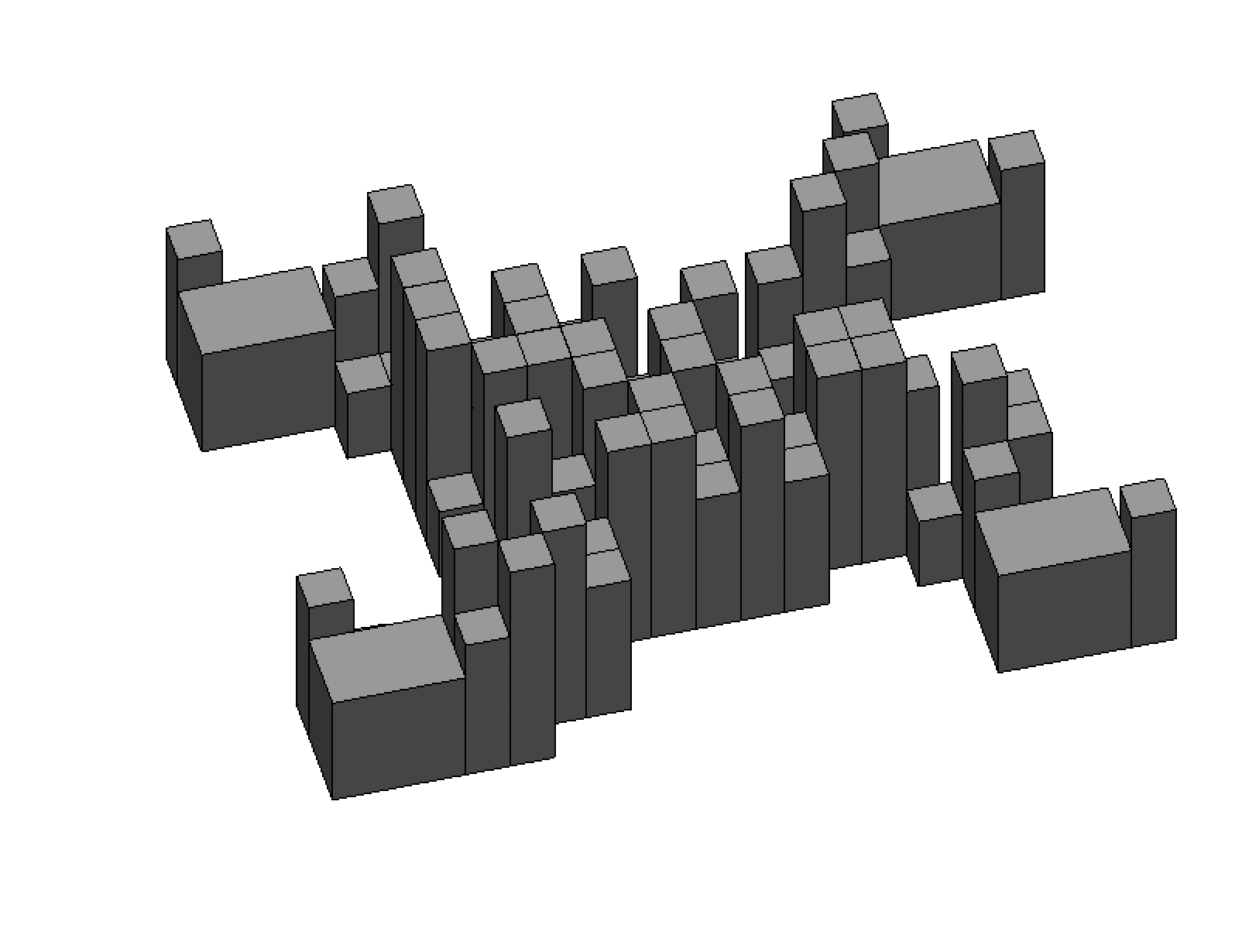Seconda Consegna
1) Per iniziare il progetto bisogna selezionare il template di partenza, nel nostro caso scegliamo il template Metric Generic Model trovatosi sotto Families.
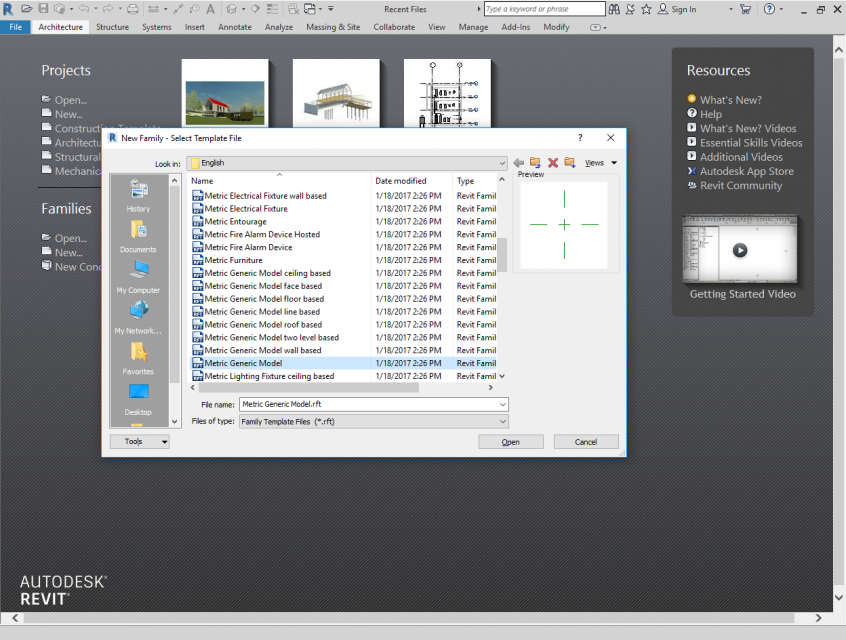
2) Una volta aperto il mio template fisso dei Reference Plane (Create > Dantum > Reference Plane). La distanza da me scelta per i piani di riferimento è di 1m, ottenendo così un quadrato della dimensione 1m x 1m.
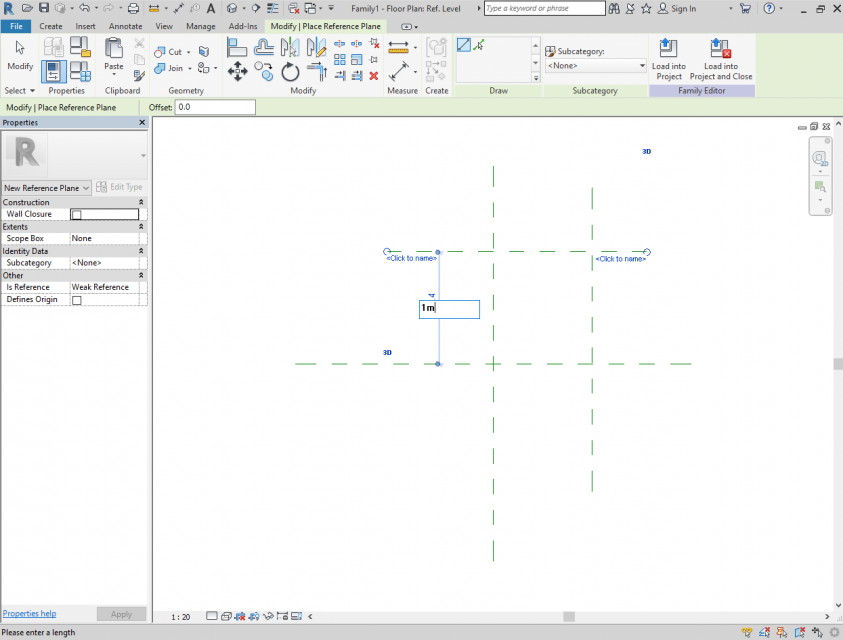
3) Per creare il mio parallelepipedo ho creato un estrusione (create > extrution). In questo istante sto lavorando in modalità sketch ciò significa che i miei assi di riferimento non sono modificabili ma solo il mio solido. Dalla sezione draw scelgo rectangle e posizione i due angoli a gli incroci dei miei piani. Per fissare il solido seleziono la spunta verde sotto mode.
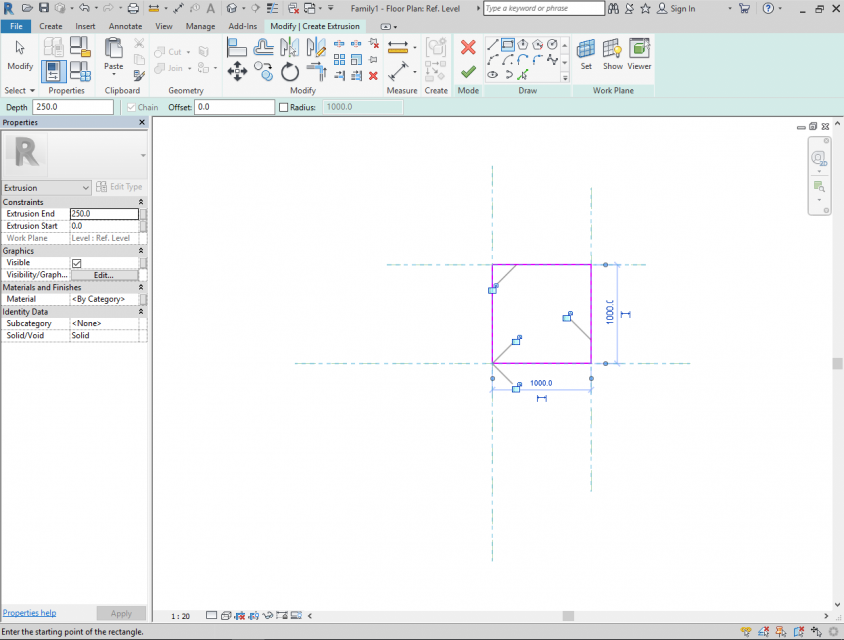
4) Per visualizzare l’oggetto in modalità 3D bisogna scegliere View 1 sotto 3D Views nel Project Browser ( per aprirlo view > user interface > spuntare project browser).
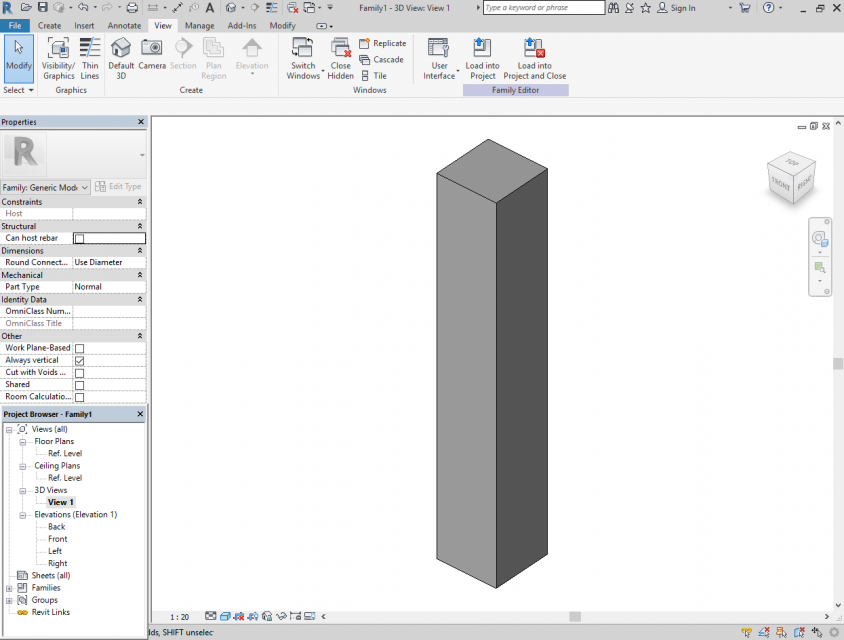
5) Per impostare i parametri del mio oggetto bisogna aprire la tabella dei parameter properties (avendo già messo le quote, con esse selezionate modify > label dimension > create parameter). Nel mio caso, per 3 oggetti su 4, la with e la length saranno tutte due pari a 1m, quindi le nominerò semplicemente side, mentre la mia heigth sarà di 6m.
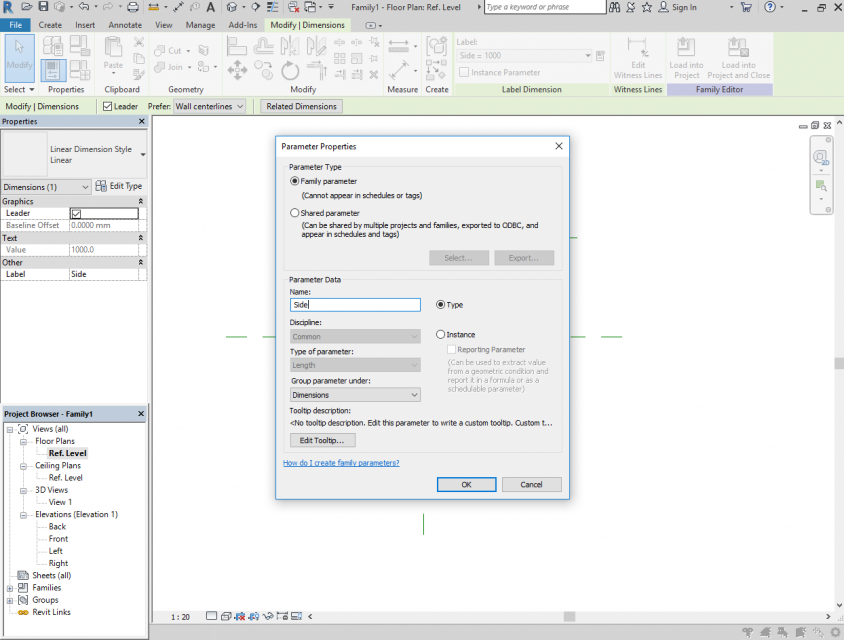
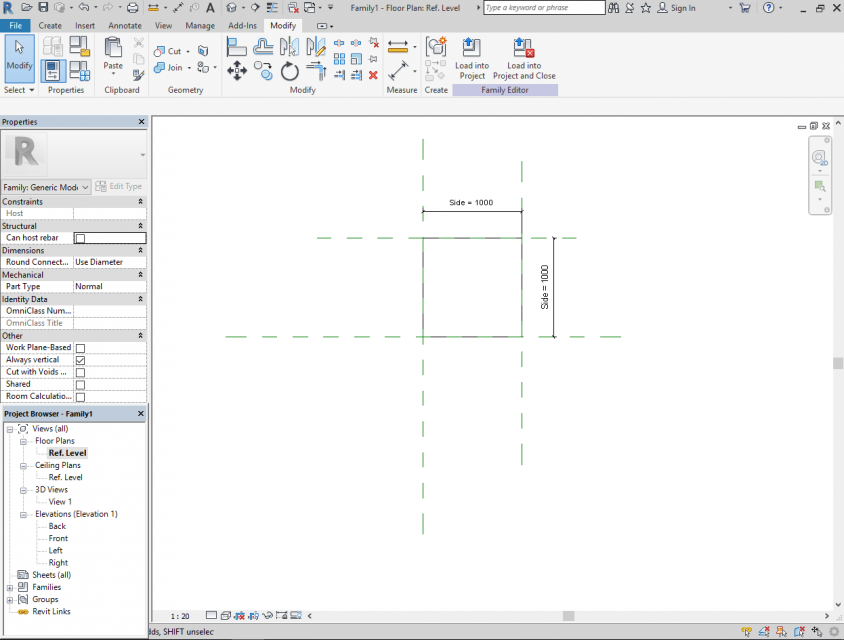
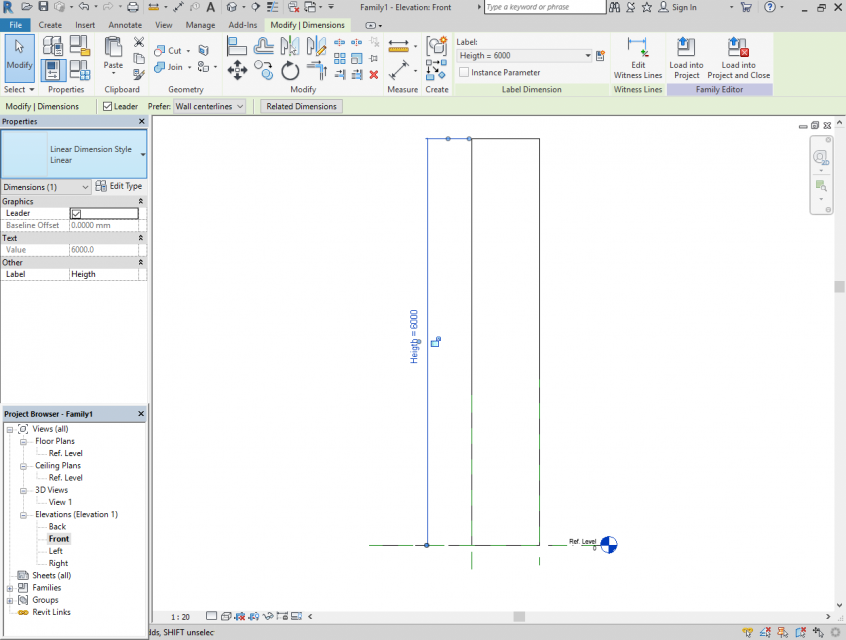
6) Creo una famiglia per ogni elemento (create > family types > new tyep) e per unire tutte le mie family in un unico progetto bisogna creare un nuovo project. Per fare ciò seleziono file, scelgo new e poi project. Una volta aperta la finestra new project bisogna fare attenzione ad aver scelto construction template.
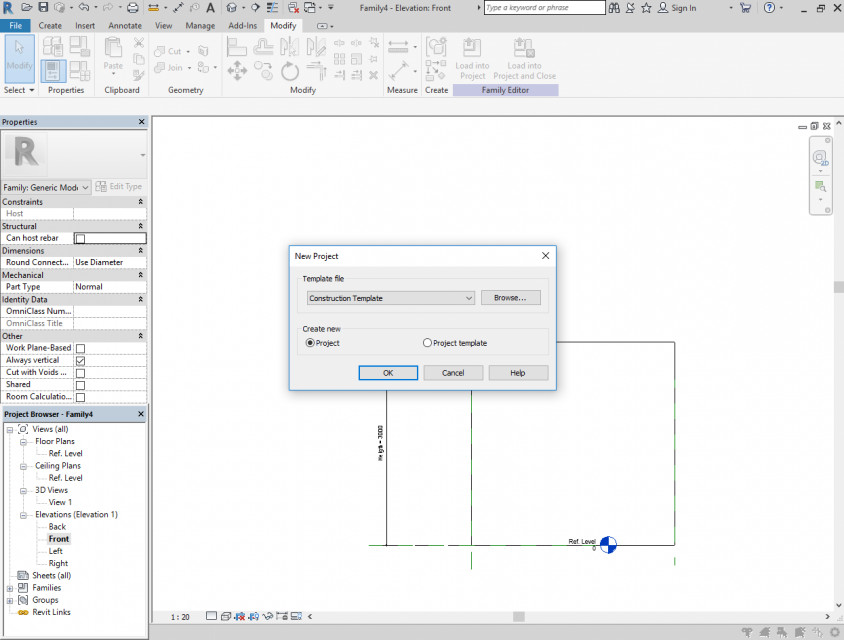
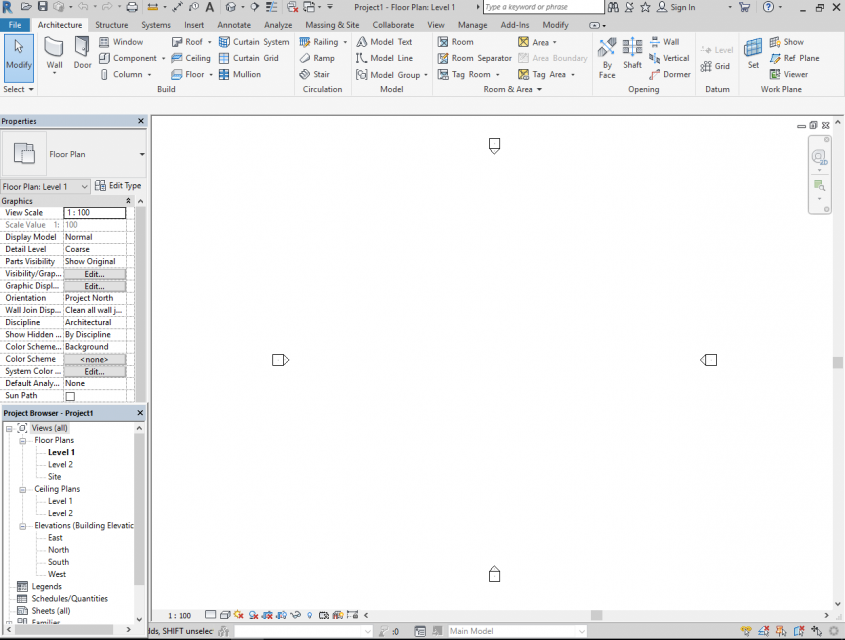
7) Per caricare le nostre families vado sotto insert, load family e scelgo i file già creati e trascino il nome nello spazio di lavoro, posizionandolo con un click.